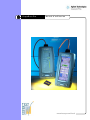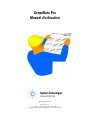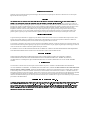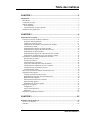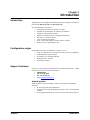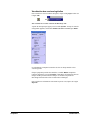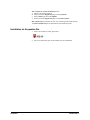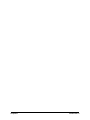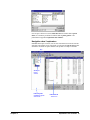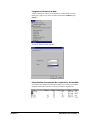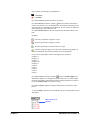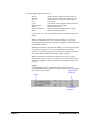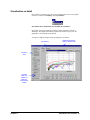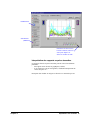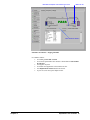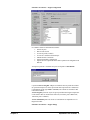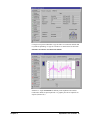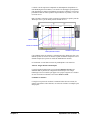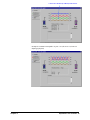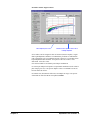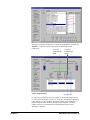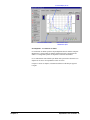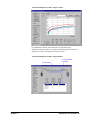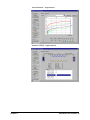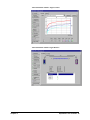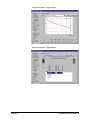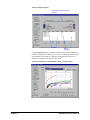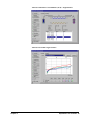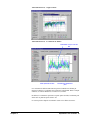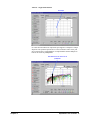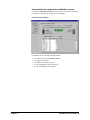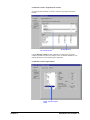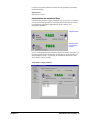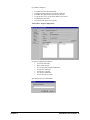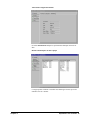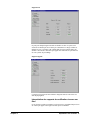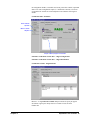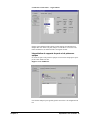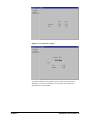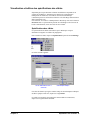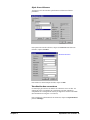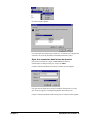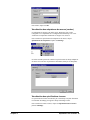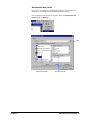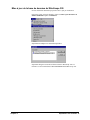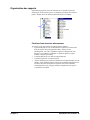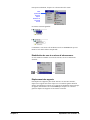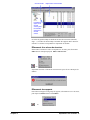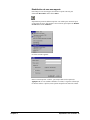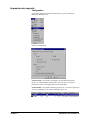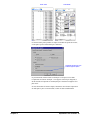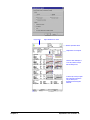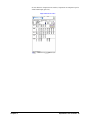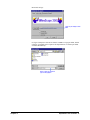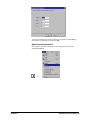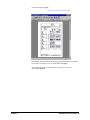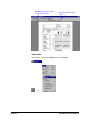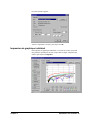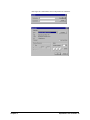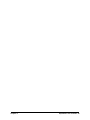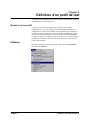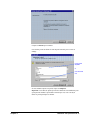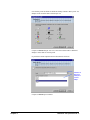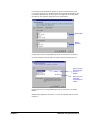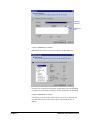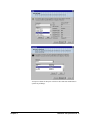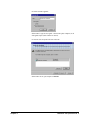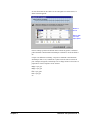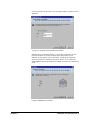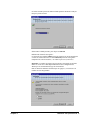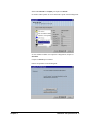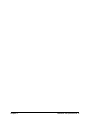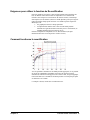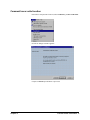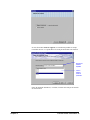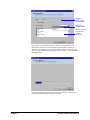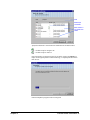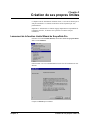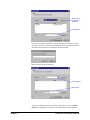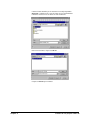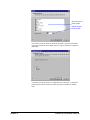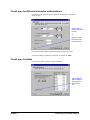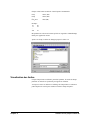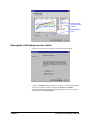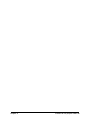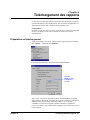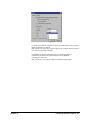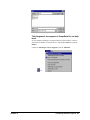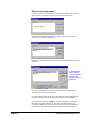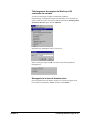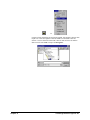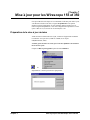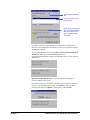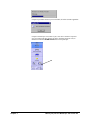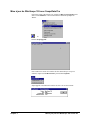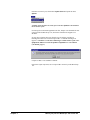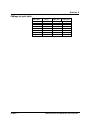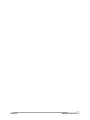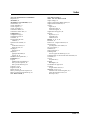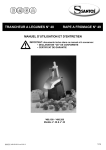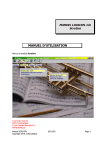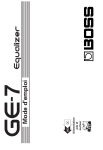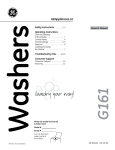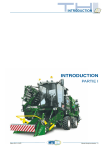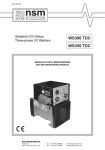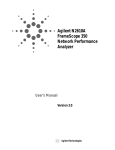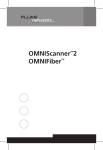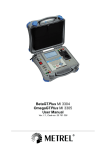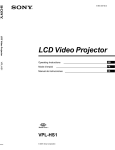Download WireScope 350
Transcript
ScopeData Pro Manuel dòutilisation www.wirescope.com/french 6FRSH'DWD3UR 0DQXHOG·XWLOLVDWLRQ Référence N2605A-076 Imprimé aux E.U Version 1.1 Date d’impression : Février 2001 Copyright 2001 Agilent Technologies. Tous droits réservés. Marques de commerce WireScope est une marque déposée d'Agilent Technologies. Microsoft est une marque déposée. Windows et Windows NT sont des marques déposées de Microsoft Corporation. Garantie Chaque instrument de ce produit comporte une garantie individuelle effective à partir de la date d'expédition. La durée et les conditions de garantie de ce produit peuvent être remplacées lorsque ce produit est intégré à (fait partie) d'autres produits Agilent Technologies. Pendant la période de garantie, Agilent Technologies réparera ou remplacera, à sa discrétion, tout produit ayant été prouvé défectueux. Pour tout service ou réparation sous garantie, le produit doit être renvoyé au service indiqué par Agilent Technologies (Agilent). L'acheteur payera d'avance les frais d'expédition du produit à Agilent, et Agilent payera les frais de renvoi du produit à l'acheteur. Toutefois, l'acheteur payera tous les frais d'expédition, de douane et les taxes d'un produit renvoyé à Agilent depuis l'étranger. Agilent garantit que le logiciel et le matériel conçu par Agilent pour être utilisés avec un de ses produits exécuteront les instructions de programmation lorsqu'ils sont correctement installés sur le produit. Agilent ne garantie pas que le fonctionnement du produit ou du logiciel ou matériel se fera de façon ininterrompue ou sans erreur. Limite de la garantie La garantie décrite précédemment ne s'appliquera pas aux défauts résultant d'un entretien incorrect ou insuffisant effectué par l'acheteur, d'une interface ou de produits fournis par l'acheteur, d'un emploi abusif ou de modifications non autorisées, d'opérations effectuées en dehors des spécifications d'environnement du produit, ou d'un entretien ou d'une préparation du site incorrecte. La conception et exécution de tout circuit sont laissés à l'entière responsabilité de l'acheteur. Agilent ne garantit pas les circuits de l'acheteur, ni le mauvais fonctionnement des produits Agilent provoqué par les circuits de l'acheteur. De plus, Agilent ne garantit pas les dommages provenant du circuit de l'acheteur ou les défauts résultant des produits fournis par l'acheteur. IL N'EXISTE AUCUNE AUTRE GARANTIE ENNONCEE OU IMPLICITE. AGILENT TECHNOLOGIES REJETTE SPECIFIQUEMENT LES GARANTIES IMPLICITES DE VENTE ET DE CONVENANCE DANS UN BUT PARTICULIER. Recours exclusifs LES RECOURS FOURNIS PAR LA PRESENTE SONT LES SEULS RECOURS EXCLUSIFS DE L'ACHETEUR. AGILENT TECHNOLOGIES NE SERA PAS TENU RESPONSABLE DE TOUS DOMMAGES DIRECTS OU INDIRECTS, SPECIAUX, ACCIDENTELS OU CONSEQUENTS, QU'ILS SOIENT BASES SUR UN CONTRAT, PREJUDICE OU TOUTE AUTRE THEORIE LEGALE. Avertissement Les informations contenues dans ce document peuvent être modifiées sans préavis. AGILENT TECHNOLOGIES NE GARANTIE EN AUCUNE MANIERE CE MATERIEL, Y COMPRIS, MAIS NON LIMITE AUX, GARANTIES DE VENTE ET DE CONVENANCE DANS UN BUT PARTICULIER. AGILENT TECHNOLOGIES ne peut être tenu responsable des erreurs contenues dans ce document, ni des dommages directs ou indirects résultant de la fourniture, du fonctionnement ou de l'utilisation de ce matériel.. ce document contient des informations protégées par le droit du copyright. Tous les droits sont réservés. Aucune partie de ce document ne peut être photocopiée, reproduite ou traduite dans une autre langue sous quelque forme que ce soit, sans l'autorisation écrite préalable de la société Agilent Technologies. AGILENT TECHNOLOGIES ne peut être tenu responsable de l'utilisation ou de la fiabilité de son logiciel avec du matériel qui n'a pas été fourni par AGILENT TECHNOLOGIES. Droits limités du gouvernement U.S. Le logiciel et la documentation ont été entièrement développés avec des fonds privés. Ils sont livrés et patentés en tant que "logiciel informatique commercial" tel qu'il est défini dans DFARS 252.227-7013 (Oct. 1988), DFARS 252.211-7015 (Mai 1991) ou DFARS 252.227-7014 (Juin 1995), en tant que "élément commercial" tel qu'il est défini dans FAR 2.101(a), ou en tant que "logiciel informatique limité" tel qu'il est défini dans FAR 52.227-19 (Juin 1987)(ou dans tout autre clause de contrat ou règlement d'agence équivalent), selon ce qui est approprié. Vous ne possédez que ces droits donnés pour tel logiciel ou documentation par la clause FAR ou DFARS appropriée ou l'accord de logiciel standard . d'Agilent Technologies pour le produit concerné Table des matières CHAPITRE 1..............................................................................................5 Introduction ................................................................................................................... ................. 5 Introduction ................................................................................................................... ............... 5 Configuration exigée ........................................................................................................... ......... 5 Support technique.............................................................................................................. ........... 5 Avant d’appeller ............................................................................................................... ........ 5 Visualisation des versions logicielles ....................................................................................... 6 Installation de Scopedata Pro .................................................................................................. ..... 7 CHAPITRE 2..............................................................................................9 Exploitation des résultats..................................................................................................... .......... 9 Travail avec une base de données (database) ............................................................................... 9 Navigation dans l’explorateur ................................................................................................ 10 Longueur et format de la date................................................................................................. 1 1 Interprétation du sommaire de l’explorateur de résultats ....................................................... 11 Visualisation en détail ............................................................................................................ 14 Interprétation des rapports en paires torsadées ....................................................................... 15 Interprétation des rapports de certification réseaux ................................................................ 32 Interprétation des autotests fibres ........................................................................................... 34 Interprétation des rapports de certification réseaux sur fibre.................................................. 37 Interprétation de rapports de perte et de puissance optique .................................................... 39 Visualisation et éditions de spécifications des câbles................................................................. 41 Spécifications des câbles ........................................................................................................ 41 Ajouter une référence ............................................................................................................. 42 Visualisation des connecteurs................................................................................................. 42 Ajout d’un connecteur dans la base de données ..................................................................... 43 Visualisation des adaptateurs de mesure (cordon).................................................................. 44 Visualisation des spécifications réseaux................................................................................. 44 Visualisation des profils ......................................................................................................... 46 Mise à jour de la base de données du WireScope 350................................................................ 47 Organisation des rapports ........................................................................................................... 48 Création d’une structure arborescente .................................................................................... 48 Réattribution de nom d’un niveau d’arborescence ................................................................. 50 Déplacement des rapports....................................................................................................... 50 Effacement d’un niveau de la structure .................................................................................. 51 Effacement des rapports ......................................................................................................... 51 Réattribution de nom aux rapports ......................................................................................... 52 Impression des rapports.............................................................................................................. 53 Configuration.......................................................................................................................... 53 Aperçu avant impression ........................................................................................................ 59 Impression .............................................................................................................................. 61 Impression de graphique individuel............................................................................................ 62 CHAPITRE 3............................................................................................65 Définition d’un profil de test........................................................................................................ 65 Qu’est ce qu’un profil................................................................................................................. 65 Utilitaires .................................................................................................................................... 65 Table des matières 3 Table des matières CHAPITRE 4............................................................................................77 Fonction Re-certification ...................................................................................................... ....... 77 Historique ................................................................................................................................... 77 Le problème............................................................................................................................ 77 La meilleure solution.............................................................................................................. 77 Exigences pour utiliser la fonction de Re-certification............................................................... 78 Comment fonctionne la recertification ....................................................................................... 78 Comment lancer cette fonction................................................................................................... 79 CHAPITRE 5............................................................................................83 Création de ses propres limites................................................................................................ .... 83 Lancement de la fonction Limits Wizard de ScopeData Pro...................................................... 83 Travail avec les différentes formules mathématiques................................................................. 87 Travail avec les tables ................................................................................................................ 87 Visualisation des limites............................................................................................................. 88 Sauvegarde et téléchargement des limites .................................................................................. 89 CHAPITRE 6............................................................................................91 Téléchargement des rapports ...................................................................................................... 91 Préparation au téléchargement :.................................................................................................. 91 Téléchargement des résultats...................................................................................................... 93 Procédure................................................................................................................................ 93 Téléchargement des rapports si ScopeData Pro est déjà lancé .............................................. 94 Détection des équipements ..................................................................................................... 95 Téléchargement des rapports à partir du WireScope 155 ....................................................... 96 Téléchargement des rapports du WireScope 155 contenant des courbes ............................... 97 Vous pouvez télécharger un rapport contenant des graphiques.............................................. 97 Sauvegarde de la base de données active................................................................................ 97 CHAPITRE 7............................................................................................99 Mise à jour pour les Wirescope 155 et 350 ................................................................................. 99 Préparation de la mise à jour révision......................................................................................... 99 Mise à jour de la révision Firmware du WireScope 350 .......................................................... 100 Mise à jour du WireScope 155 avec ScopeData Pro ................................................................ 103 ANNEXE A...........................................................................................1065 Câblage du port série ................................................................................................................ 105 INDEX ..................................................................................................1067 Table des matières 4 Chapitre 1 Introduction Introduction ScopeData Pro est une application Windows qui permet d’exploiter les données provenant du WireScope 350 et du WireScope 155. Avec ScopeData Pro vous pouvez : • Télécharger les résultats des mesures vers le PC • Organiser les résultats dans une structure personnalisée • Visualiser en détail chaque résultat • Imprimer en utilisant une mise en page professionnelle • Recertifier vos points de mesure • Créer des limites personnelles • Gérer votre base de données de connecteurs et de câbles • Mettre à jour vos équipements de test Configuration exigée Pour installer et exécuter ScopeData Pro, vous devez avoir : • un PC avec Windows 95, 98, 2000 ou NT (service pack 3 ou supérieur) • 50 Mb Minimum d’espace disque • un moniteur avec résolution 800*600 • RAM préconisée : 128 Mo • Port USB ( 98/2000) Support technique Si vous avez des questions ou commentaires concernant ScopeData Pro, veuillez contacter notre Service d’assistance technique : • EXPERTEST • Tél : 01 55 59 18 06 • Fax : 01 55 59 18 01 • Email [email protected] Avant d’appeller Avant d’appeler le Service technique, veuillez vous munir des informations suivantes : • la version logicielle du ScopeData Pro • le numéro de série des équipements de mesure et leur version logicielle courante • la description du problème avec le texte exact de tout message d’erreur Chaptitre 1 Introduction 5 Visualisation des versions logicielles Pour visualiser la version courante du logiciel, cliquez sur A propos ou bien sur l’onglet Aide. OU Pour visualiser les versions courantes du WireScope 350 : A partir du menu principal, appuyer sur la touche Système. Lorsque le menu de configuration apparaît, sélectionnez Numéros de série et version, puis Editer. Les informations indiquent les numéros de série de chaque module et leur version logicielle. Chaque équipement possède deux modules, le module HOST comprenant l’interface utilisateur et un module TEST comprenant l’électronique de mesure. Chaque module possède un numéro unique. Le module Test pourra être interchangé ultérieurement selon l’évolution des technologies. Pour visualiser les informations concernant l’injecteur 350, cliquer sur l’onglet Injecteur. Chaptitre 1 Introduction 6 Pour visualiser la version du WireScope 155 : 1. Mettre sous tension l’appareil. 2. Pousser la touche Page down jusqu’au menu Système. 3. Pousser Enter puis la touche Options. 4. Pousser la touche Page down jusqu’au menu Info système. Info système indique le numéro de série et la version logicielle du WireScope 155, Info extrémité indique les informations concernant l’Injecteur. Installation de Scopedata Pro Chaptitre 1 1. Insérez le CD dans le lecteur, puis lancez : 2. Suivez les instructions qui seront affichées lors de l’installation. Introduction 7 Chaptitre 1 Introduction 8 Chapitre 2 Exploitation des résultats Ce chapitre traite des fonctionnalités de base du logiciel, l’organisation des tests dans une structure personnalisée. Un fichier d’exemple appellé Sample.mdb est installé par défaut dans le répertoire Data. Ce fichier de données vous servira lors de la prise en main du logiciel. Plusieurs répertoires seront crées lors de l’installation du logiciel. Les trois répertoires importants sont : Custom limits : répertoire contenant par défaut les limites personnelles (client). Data : répertoire contenant par défaut les bases de données. Software upgrades : répertoire contenant les différentes versions du WS350. Travail avec une base de données (database) Au lancement du logiciel, une fenêtre d’accueil est affichée à l’écran. Quatre fonctions principales sont proposées par défaut : &OLTXH]LFLSRXURXYULUOHILFKLHU G·H[HPSOHV 3RXURXYULUXQILFKLHUUpFHPPHQWGHPDQGpGRXEOH FOLTXH]VXUOHQRP Une base de données contenant des tests vous servira d’exemple. Pour y accéder, cliquez sur Ouvrir un fichier existant. Une boîte de dialogue vous permet de rechercher les fichiers. Sample.mdb est contenu dans le répertoire Data. Le répertoire Data sera utilisé par défaut pour archiver l’ensemble des bases de données. Chapitre 2 Exploitation des résultats 9 Une fois que le fichier est ouvert, la liste des tests est affichée dans la partie droite, et la structure par défaut est affichée dans la partie gauche. Cette présentation est appellée l’explorateur des résultats. Navigation dans l’explorateur Immédiatement après ouverture, tous les tests concernant un niveau de structure spécifique sont affichés sur le côté gauche. La sélection de Tous les tests permet d’afficher l’ensemble des points mesurés sans prendre en compte la structure. 6LWHV $IILFKDJHGH WRXWHOD VWUXFWXUH )HQrWUHGHJDXFKH 9LVXDOLVDWLRQHWJHVWLRQ GHODVWUXFWXUH Chapitre 2 )HQrWUHGHGURLWH 7RXVOHVWHVWV Exploitation des résultats 10 Longueur et format de la date Avant d’exploiter les résultats, il est conseillé de vérifier l’unité de mesure utilisée par le logiciel et le format de la date. Sélectionnez Utilitaires, puis Options… La boite de dialogue suivante apparaît : Interprétation du sommaire de l’explorateur de résultats Un sommaire des résultats est affiché pour chaque prise mesurée. Ce sommaire indiquera notamment le nom et le niveau de performance du point testé. Chapitre 2 Exploitation des résultats 11 Deux symboles sont utilisés par ScopeData Pro : = Test cuivre = Test fibre La colonne Nom correspond à la référence de la prise lorsque la fonction certification La colonne Réseaux contient le symbole réseaux (Test réseaux : on) a été demandée lors de l’autotest du WireScope 350, soit lorsqu’elle a été demandée individuellement. Si cette fonction est désactivée dans le WireScope, cette colonne est vide. La colonne Résultat indique le niveau de performance maximum alloué à cette prise. Exemples : = niveau de performance catégorie 5 accepté = niveau de performance catégorie 5E refusé = niveau de performance maximum Classe C accepté = test fibre accepté par rapport aux limites fixées (points orange indique un test en multimode, un point jaune indique un test en monomode) Les niveaux de performance suivants sont supportés par le logiciel : Catégorie 3 Catégorie 4 Catégorie 5 Catégorie 5E Catégorie 6 Classe B ClasseC Classe D Classe E Classe F La colonne Courbes contient le symbole lorsque le format complet a été défini dans le panneau de configuration du WireScope 350. Le format complet permet de sauvegarder l’ensemble des courbes de chaque paramètre. Lorsque le test est au format résumé, cette colonne est vide. La colonne Longueur indique la longueur totale du lien (moyenne des quatre paires) La colonne Marge contient la valeur numérique du pire cas du paramètre le plus défavorable. 0DUJHGXSDUPqWUHOHSOXV GpIDYRUDEOH Chapitre 2 Exploitation des résultats 12 La colonne Type indique la nature du test : Auto L2 Auto L2E Auto L3 Coax FAuto Mesure de perte Réseaux Mesure de puissance Twinax Autotest niveau 2 effectué par le WireScope 155 Autotest niveau 2E effectué par le WireScope 155 Autotest niveau 3 effectué par le WireScope 350 Test coaxial Test effectué en fibre optique en utilisant le Kit F.O Mesure de perte sur fibre optique Fonction Tests réseaux Mesure de puissance optique exprimée en dBm Mesure sur adaptateur Twinax Les niveaux 2, 2E et 3 sont des précisions de mesures concernant les testeurs de câblage. Level 2 est défini dans le document de référence TSB67 [1]. Ce niveau de précision est demandé dans le cas de certification catégorie 5. Les testeurs doivent impérativement effectuer la continuité, la longueur, l’affaiblissement et la paradiaphonie (NEXT). Level 2E est défini dans le document TIA TSB95 [2]. Les testeurs qui possèdent un niveau de précision Level 2E doivent être utilisés lors de certification catégorie 5E. Ces appareils de mesure doivent effectuer des mesures de Return Loss, NEXT cumulée, ELFEXT et ELFEXT cumulée et de Skew. Level 3 est défini dans le document de référence IEC 61935 [3] et dans le document TIA Category 6 draft [4]. Les testeurs niveau 3 sont exigés dans les certifications catégorie 6 et doivent effectuer les même paramètres que ceux de niveau 2E. Légende Un récapitulatif des niveaux de précision est affiché au bas de l’écran. Le champ Totals indique le nombre de résultats acceptés et refusés pour chaque type de média (cuivre ou fibre). /RQJXHXUWRWDOHSRXU OHVWHVWVFXLYUH /pJHQGH /RQJXHXUWRWDOHSRXU OHVWHVWVILEUHV Chapitre 2 Exploitation des résultats 13 Visualisation en détail Pour visualiser en détail le test, vous pouvez double-cliquer sur le nom du point concerné, ou cliquer sur Affichage, puis test en détail. Présentation de la visualisation de l’ensemble des paramètres. Des onglets verticaux permettent d’accéder à chaque paramètre testé par le WireScope. Des onglets horizontaux permettent d’accéder aux pires cas, aux graphiques et aux localisateurs de défauts. Vous pouvez déplacer chaque fenêtre de dialogue et de résultat. 7\SHGHGRQQpHV 'pSODFHPHQWGHVGLIpUHQWHV IHQrWUHVHQXWLOLVDQWODVRXULV 3DUDPqWUHGH PHVXUH /HV\PEROHL LQGLTXHTXHOH SDUDPqWUHHVW GRQQpjWLWUH G·LQIRUPDWLRQSDV GHOLPLWH Chapitre 2 Exploitation des résultats 14 3DUDPqWUHUHIXVp $FFpVDX[DXWUHV SDUDPqWUHV Positionnez le curseur sur le bord de la fenêtre; utilisez la souris pour déplacer la fenêtre et modifier sa taille. Interprétation des rapports en paires torsadées Les rapports effectués en paires torsadées peuvent varier selon différents paramètres : - Sauvegarde ou non de tous les graphiques (courbes) - Si les courbes ne sont pas sauvegardées, visualisation uniquement des valeurs des pires cas. Description d’un résultat en catégorie 6 effectué avec un WireScope 350 : Chapitre 2 Exploitation des résultats 15 1RWLILFDWLRQGHVDGDSWDWHXUV&DWXWLOLVpVORUVGHODUHFHWWH 1XPpURVGHVpULH 1RQGXGRFXPHQWGHUpIpUHQFH Sommaire de l’autotest – Onglet généralités Le sommaire affiche : • Le résultat global PASS ou FAIL • Le niveau de performance de la mesure et la notification du document de référence • La longueur moyenne • Le modèle des équipements et leur numéro de série • Les adaptateurs de mesure utilisés lors du test • Le pire cas (worst case) pour chaque mesure Chapitre 2 Exploitation des résultats 16 Sommaire de l’autotest – Onglet Configuration Le sommaire donne les informations suivantes : • Nom de la prise • Date et heure du test • Le nom du profil (si utilisé) • Le nom de l’utilisateur du WireScope • Identification de l’extrémité • Mesures demandées (obligatoires) • Options de tests (options déclarées dans le panneau de configuration du WS350) Vous pouvez préciser l’extrémité de la prise en cliquant sur Info distant. L’option Avertir si marginal indique un résultat de mesure proche de la limite (un symbole marquera les valeurs qui entrent dans la précision de l’instrument). L’information sera du type PASS* ou FAIL*(cette alarme est normalisée dans le document TSB67). Avertir longueur permet de rejeter les prises possédant une longueur supérieure à celle donnée dans les documents de référence( 94 mètres pour le Basic Link, 100 mètres pour le Channel). Avertir atténuation permet de vérifier si l’atténuation est compatible avec la longueur du câble. Sommaire de l’autotest – Onglet câblage Chapitre 2 Exploitation des résultats 17 Cet onglet vous permet d’identifier le type de câble et le connecteur utilisés dans le système de précâblage. Le type de convention est notifié au bas de la fenêtre. Sommaire de l’autotest- Localisateur de défauts Sommaire- L’onglet Localisateur de défauts permet rapidement de localiser l’endroit des défauts les plus importants. Ces graphes peuvent être imprimés ou exportés (format CSV). Chapitre 2 Exploitation des résultats 18 L’echelle verticale représente l’amplitude des désadaptations d’impédance en unité DLR (Digital Locator Ratio). Cette unité a été développée spécifiquement pour déterminer les ruptures d’impédance par rapport à la distance. Une mesure possédant un DLR de 100% représente le plus mauvais cas possible, c’est à dire un circuit ouvert. Dans l’exemple ci-dessous le câble est mesuré à un défaut à 81 pieds à partir du WireScope 350. Le pic du défaut possède un DLR de 18 %. 81 ft 179 'LJLWDO/RFDWRU5DWLR'/58QLWV 'LVWDQFHGXGpIDXW ([WUpPLWpYHUVOH:6 (FKHOOHUHSUpVHQWDQWODGLVWDQFH ([WUpPLWpYHUVO·,QMHFWHXU Cette méthode facilite la recherche et l’identification des défauts. En effet, cette méthode permet de convertir les mesures à partir du domaine fréquenciel vers le domaine temporel(se reporter aux etudes du mathématicien Fourier) Le localisateur est actif dans la mesure de paradiaphonie et de return loss Autotest –Onglet Réseaux informatiques Cet onglet apparaît uniquement si la fonction Certification réseaux a été demandée dans le panneau de configuration du WireScope 350. Chaque technologie réseau est certifiée par rapport à ses propres exigences et le résultat de cette certification est donnée sous la forme PASS ou FAIL. Continuité et résistance Cet onglet vous permet de visualiser la continuité filaire de bout en bout (les couleurs sont données à titre indicatif). La valeur de résistance est indiquée pour chaque paire. Chapitre 2 Exploitation des résultats 19 /HGUDLQpFUDQHVWDIILFKpORUVTXHOH:LUH6FRSHO·DGpWHFWp Exemple de continuité incompatible. La paire 1 et 2(fils 4/5 et 3/6) forme un dépairage(split pairs) Chapitre 2 Exploitation des résultats 20 Paramètre NEXT- Onglet Courbes ,QLWLDOO\WKHGLVSOD\HGWHVWOLPLWLVWKHOLPLWXVHGZLWK WKHWHVW<RXFDQVHOHFWDGLIIHUHQWWHVWOLPLWKHUH 9DOHXUVLQGLTXpHVSDUOHFXUVHXU (IIDFHPHQWG·XQHRXSOXVLHXUVFRXUEHV)LOWUHj O·DIILFKDJHXQLTXHPHQW Si les courbes ont été enregistrées lors de l’autotest (format complet), l’onglet NEXT (paradiaphonie) affichera 12 combinaisons par défaut. 6 combinaisons pour le WireScope 350 et 6 combinaisons pour l’injecteur. Cet ensemble forme la paradiaphonie bidirectionnelle. Vous pouvez retirer des courbes en les désactivant en bas de l’écran. Une couleur indicative sera donnée pour chaque combinaison. Le curseur qui indique les fréquences est positionné initialement sur la valeur la plus critique (pire cas). Vous pouvez déplacer celui-ci en utilisant la souris ou bien les flèches du clavier. La limite de test (document de référence) est indiquée en rouge. Vous pouvez sélectionner un autre document en cliquant sur Limite. Chapitre 2 Exploitation des résultats 21 Vous pouvez imprimer uniquement les courbes de paradiaphonie en cliquant sur Imprimer. Vous pourrez ajouter deux lignes de commentaires avant l’impression. 3LUHFDVGHOD SDUDGLDSKRQLHF{Wp :6 NEXT - Onglet Données 3LUHFDVGHOD SDUDGLSDKRQLHF{Wp ,QMHFWHXU 3DLUHVpOHFWLRQpH Cet onglet vous permet d’accéder aux résultats des mesures de chaque paire et ce, sous la forme numérique. En effet, les valeurs qui sont affichées représentent le plus mauvais cas sur l’ensemble de la bande passante. Pour chaque paire, le logiciel indique la limite maximum attribuée à cette fréquence et la marge (budget) restante. Les abréviations WS et DR signifient respectivement WireScope et Injecteur. Chapitre 2 Exploitation des résultats 22 /HFXUVHXULQGLTXHOHSLUHFDV ,QGLFDWLRQGHO·HQGURLWGXGpIDXW 'pVDFWLYDWLRQRXQRQGHV FRPELQDLVRQVGHSDLUHV Paradiaphonie – Localisateur de défaut Le localisateur de défaut représente la paradiaphonie dans le domaine temporel. Initialement, le testeur utilise le domaine fréquentiel lors de l’acquisition des données. Ce diagramme permet de simplifier la recherche des défauts. Les 6 combinaisons sont affichées par défaut. Elles peuvent être désactivées en cliquant sur les cases correspondantes au bas de l’écran. Lorsque le curseur se déplace, la distance du défaut est affichée par rapport à l’origine. Chapitre 2 Exploitation des résultats 23 Autotest Paradiaphonie cumulée- Onglet Courbes La paradiaphonie cumulée (Power Sum Next) est représentée par 8 combinaisons de paires distinctes. Chaque combinaison peut être désactivée en cliquant sur les cases correspondantes au bas de l’écran. Autotest Paradiaphonie cumulée- Onglet Données 3DLUHVpOHFWLRQQpH Chapitre 2 3LUHFDVGHOD361(;7 F{Wp,QMHFWHXU Exploitation des résultats 24 Autotest ELFEXT – Onglet Données Autotest ELFEXT – Onglet Données Chapitre 2 Exploitation des résultats 25 Autotest ELFEXT cumulée- Onglet Courbes Autotest ELFEXT cumulée-Onglet Données Chapitre 2 Exploitation des résultats 26 Autotest Atténuation – Onglet courbes Autotest Atténuation – Onglet données Chapitre 2 Exploitation des résultats 27 Autotest -Onglet Longueur /RQJXHXUWRWDOH ORQJXHXUGHODSDLUHOD SOXVFRXUWH /RQJXHXU 'HODLGH SURSDJDWLRQ L’onglet Longueur indique la longueur moyenne mesurée par le WireScope et le délai de propagation de chaque paire. Le skew est la différence entre le temps de propagation le plus rapide et le plus lent. La longueur moyenne qui sera affichée sera la longueur de la paire la plus courte. Autotest Attenuation to Crosstalk Ratio (ACR) – Onglet Courbes Chapitre 2 Exploitation des résultats 28 Autotest Attenuation to Crosstalk Ratio (ACR) – Onglet Données Autotest ACR cumulé- Onglet Courbes Chapitre 2 Exploitation des résultats 29 Autotest Return Loss – Onglet Courbes Autotest Return Loss – Localisateur de défauts 3RVLWLRQQHPHQWVXUOHSLUHFDVHQXQLWp '/5 (FKHOOHUHSUpVHQWDQWODGLVWDQFH 9LVXDOLVDWLRQGHVFRPELQDLVRQVGH SDLUHV Le Localisateur de défauts de Return loss permet d’identifier les défauts par rapport à la distance. Ces défauts sont représentés en unité DLR. Dans l’exemple ci-dessus, un échec de Return loss est trouvé à 53,2 mètres. Par défaut, le Localisateur représente les quatre paires du câble, l’utilisateur peut effacer une ou plusieurs paires selon le cas. Le curseur peut être déplacé en utilisant la souris ou les flèches du clavier. Chapitre 2 Exploitation des résultats 30 Autotest – Onglet bruit ambiant %XLWDPELDQW La courbe de bruit ambiant est représentée para rapport à la fréquence..Chaque fréquence sera représenté par une raie. Le bruit est mesuré en mV rms et peut être la cause d’échec en paradiaphonie. La représentation suivante indique un bruit sur la courbe de paradiaphonie. %UXLWDPELDQWGHWHFWpORUVGHODPHVXUHGH SDUDGLDSKRQLH Chapitre 2 Exploitation des résultats 31 Interprétation des rapports de certification réseaux La fonction Certification réseaux permet de vérifier la conformité du câblage par rapport aux exigences de chaque réseau informatique. Sommaire Onglet Résultats Le sommaire de cette fonction permet d’afficher : • • • • • Chapitre 2 Les résultats sous la forme PASS ou FAIL La longueur du lien testé Le modèle et les numéros de série Le type d’adaptateurs utilisés lors du test La valeur du Signal sur Bruit (SNR) Exploitation des résultats 32 Certification réseaux- Onglet Réseaux certifiés Cet onglet permet d’afficher les mesures collectées par rapport aux limites réseaux. 7\SHGHUpVHDXVpOHFWLRQp $IILFKDJHGHVPHVXUHV L’onglet Réseaux certifiés permet d’afficher les technologies qui ont été certifiées pendant la mesure. Pour chaque réseau, les limites demandées et les résultats de mesures seront affichés après acquisition. Certification réseaux-Onglet Limites ([HPSOH/LPLWHSRXUOH*LJDELW (WKHUQHW Chapitre 2 Exploitation des résultats 33 Cet onglet vous permet d’afficher les limites de tests spécifiques pour chaque réseau informatique. Onglet Autres Idem que sur le cuivre. Interprétation des autotests fibres L’Autotest fibre incorpore la perte, la longueur et les tests réseaux. La longueur et le test réseaux sont optionnels et ne sont pas présents dans tous les autotests. Les longueurs d’onde utilisées dépendent du type de sondes et de la configuration demandée. &RQILJXUDWLRQGRXEOH &RQILJXUDWLRQVLPSOH DYHFXQERXFODJHj O·H[WUpPLWp Un test en configuration double comportera toujours les mesures effectuées avec les deux longueurs d’ondes normalisées. Chaque fibre devra être mesurée avec chaque longueur d’onde, c’est pourquoi une permutation manuelle des fibres sera à effectuer lors de la mesure. Autotest fibre- Onglet sommaire Chapitre 2 Exploitation des résultats 34 Le sommaire indiquera : • • • • • • Le résultat sous la forme PASS/FAIL La longueur totale de la fibre (jarretières comprises) Le modèle des équipements et leur numéro de série Le type de fibre et le type de sondes utilisées lors du test Le document de référence Les mesures effectuées et les pires cas Auotest fibre- Onglet Configuration La fenêtre configuration indiquera : • Le nom du câble fibre • Heure et date du test • Le nom du profil (uniquement WS350) • Le nom de l’utilisateur • Le nom de l’extrémité • Les mesures demandées • La liste des tests en option Spécification de l’extrémité distante. Chapitre 2 Exploitation des résultats 35 Autotest fibre-Onglet Informations La fenêtre Informations indique les spécifications techniques de base de la fibre. Réseaux informatiques sur fibre optique Cet onglet permet d’afficher l’ensemble des technologies réseaux qui ont été contrôlées lors de l’autotest. Chapitre 2 Exploitation des résultats 36 Onglet Pertes La perte pour chaque longueur d’onde est affichée en clair. Ces pertes sont associées aux limites qui ont été fixées par l’utilisateur. La marge restante est indiquée en vert. Ces limites sont à définir dans le testeur avant de lancer un autotest et doivent être cohérentes par rapport aux contraintes et spécifications de votre système de pré-câblage. Onglet Longueur Cet onglet vous permet de faire afficher la longueur totale de votre fibre et le délai de propagation. Interprétation des rapports de certification réseaux sur fibre Le test réseaux sur fibre est similaire à celui sur cuivre, cependant chaque réseau est certifié par rapport à la longueur d’onde qui lui est attribuée. Chapitre 2 Exploitation des résultats 37 En configuration double, l’ensemble des réseaux pourra être contrôlé, cependant dans le cas d’une configuration simple (ex : multimode 1300 nm), les réseaux qui pourront être certifiés ne seront uniquement ceux utilisant cette longueur d’onde. Certification fibre- Sommaire 0HVXUHjQP RSWLRQQHOOH 0HVXUHjQP REOLJDWRLUH ([HPSOHUpVXOWDWVSDUUDSSRUWDXUpVHDX$70 Sommaire certification réseaux fibre – Onglet Configuration Sommaire certification réseaux fibre – Onglet Informations Certification réseaux– Onglet Réseaux Réseaux – L’onglet Réseaux certifiés indique la mesure de perte par rapport aux limites exigées pour chaque réseau. Le résultat est sous la forme PASS/FAIL. Chapitre 2 Exploitation des résultats 38 Certification réseaux fibres – Onglet Limites Chaque réseau utilisant la fibre optique comme support de transmission est indiqué dans cette fenêtre. De plus, chaque « Lan ou Wan » est associé à des limites normalisées sur différentes fibres et longueur d’onde. Interprétation de rapports de perte et de puissance optique La mesure de perte ou de puissance optique est une mesure simple qui ne porte pas de critère PASS ou FAIL. Rapport et test de dBmétrie Cette fenêtre indique la perte globale générée sur la fibre et la configuration du test. Chapitre 2 Exploitation des résultats 39 Rapport et test de puissance optique La puissance indiquée est la puissance mesurée par la sonde connectée au WireScope 350. L’unité est le DBm. Cette valeur peut être exploitée par ScopeData Pro et être imprimée. Chapitre 2 Exploitation des résultats 40 Visualisation et édition des spécifications des câbles ScopeData gère les spécifications et limites des différents composants d’un système de précâblage. L’utilisateur peut visualiser les caractéristiques techniques d’un connecteur, d’un câble ou d’un réseau informatique. L’utilisateur peut créer de nouvelles références et les télécharger ultérieurement dans le WireScope 350. Cette fonction se retrouve à l’identique dans le WireScope 350 sous la fonction REFERENCES. Ces spécifications peuvent être téléchargées soit au travers du bus de communication, soit au travers de la carte CFlash . Spécifications des câbles Les spécifications des câbles sont utilisées par le WireScope 350 pour déterminer la longueur et les délais de propagation. Pour visualiser un câble, cliquez sur Spécifications à partir du menu Affichage. La fenêtre suivante apparaît : /LVWHGHVFkEOHVUpIpUHQFpVVRXVFH FRQVWUXFWHXU &DUDFWpULVWLTXHVWHFKQLTXHV Cette base de données peut gérer en même temps les caractéristiques techniques des fibres optiques. Pour cela, cliquez sur l’onglet Fibre. Les câbles sont organisés par constructeur. Pour modifier le constructeur, cliquez sur la ligne du menu déroulant. Chapitre 2 Exploitation des résultats 41 Ajout d’une référence Vous pouvez créer de nouvelles spécifications ou éditer une référence particulière. Pour ajouter une nouvelle référence, cliquez sur Nouveau. Pour éditer une référence, cliquez sur Editer. 6pOHFWLRQGXFRQVWUXFWHXU Pour valider les caractéristiques du câble, cliquer sur OK. Visualisation des connecteurs Le WireScope gère une base de données de connecteurs cuivre et fibre. Les connecteurs cuivre sont utilisés par le WireScope 350 pour contrôler la compatibilité de la configuration courante par rapport au connecteur demandé (utile notamment en catégorie 6 ou classe E). Pour visualiser les spécifications d’un connecteur, cliquez sur Spécifications à partir de Affichage. Chapitre 2 Exploitation des résultats 42 La fenêtre suivante apparaît : Les connecteurs sont organisés par constructeur ; les références d’extrémité sont associées à un niveau de performance maximum(performance grade). Ajout d’un connecteur dans la base de données Pour ajouter un connecteur, cliquez sur Nouveau. Pour éditer les caractéristiques techniques d’une prise, cliquez sur Editer. Lorsque l’utilisateur demande une création, la fenêtre suivante apparaît : Il est préconisé de définir un niveau de performance maximum car ce niveau sera vérifié par rapport à la configuration générale du WireScope 350. Lorsque l’utilisateur demande l’édition d’une prise, la fenêtre suivante apparaît : Chapitre 2 Exploitation des résultats 43 Pour valider, cliquez sur OK. Visualisation des adaptateurs de mesure (cordon) Les adaptateurs de mesure sont utilisés par le WireScope pour vérifier l’intégralité et la compatibilité de la configuration du WireScope 350. Cette vérification est importante notamment en catégorie 6 ou classe E. Pour visualiser les spécifications des adaptateurs de mesure, cliquez Spécifications des adaptateurs à partir de Affichage. La fenêtre suivante permet de contrôler les spécifications de chaque adaptateur de mesure et leur niveau de performance maximum (donné par le fabriquant). Visualisation des spécifications réseaux Les spécifications réseaux sont utilisées par le WireScope 350 pour déterminer la conformité du câblage par rapport à chaque technologie réseau. Pour visualiser les limites réseaux, cliquez sur Spécifications des réseaux à partir de Affichage. Chapitre 2 Exploitation des résultats 44 /LVWHGHVUpVHDX[VXUFXLYUH 6SpFLILFDWLRQVSURSUHVjFKDTXHUpVHDX Les spécifications réseaux sur fibres optiques peuvent être visualisées au même titre que celles des réseaux qui utilisent la paire torsadée. /LVWHGHVUpVHDX[VXUILEUH Chapitre 2 6SpFLILFDWLRQVSURSUHVjFKDTXHUpVHDX Exploitation des résultats 45 Visualisation des profils Un profil est un ensemble de configurations prédéfini et sécurisé au niveau utilisateur. Cet ensemble peut être vérouillé par un mot de passe. Pour visualiser les spécifications d’un profil, cliquez sur Spécifications des profils à partir de Affichage. 3URILO (GLWLRQGXSURILOHQGpWDLO Chapitre 2 'HVFULSWLRQGHVRSWLRQV Exploitation des résultats 46 Mise à jour de la base de données du WireScope 350 La base de données du WireScope peut être mise à jour par l’utilisateur. Pour mettre à jour sa base de données, cliquez sur Mise à jour de la base de données du WS350 à partir de Utilitaires. ScopeData Pro indiquera les destinations possibles : ScopeData chargera les nouvelles références dans le WireScope 350. Ces références se retrouveront dans le Menu REFERENCES du Wirescope 350. Chapitre 2 Exploitation des résultats 47 Organisation des rapports ScopeData Pro permet de créer une arborescence ou structure à partir des éléments qui ont été mesurés (prises). L’utilisateur peut définir une structure propre à chaque client, une structure permettant de gérer le câblage. 6LWHV Création d’une structure arborescente Vous pouvez créer une structure en utilisant quatre solutions : • A partir du WireScope 350, en utilisant la sauvegarde avec arborescente. Toute la structure sera préprogrammée dans le testeur, lors du téléchargement vers le PC, ScopeData récupérera l’intégralité de cette structure et sera affichée à l’identique. L’utilisateur pourra à sa guise modifier n’importe quel champ. • A partir de WireScope 350, mais en utilisant le Profil. • A partir du logiciel PC en créant un profil • A partir du WireScope 350 mais en utilisant une sauvegarde simple (un seul champ). Après téléchargement les rapports seront affichés uniquement avec leur nom, mais sans être organisés. A partir de cette base de données, l’utilisateur pourra créer sa propre structure et déplacer les tests grâce à l’explorateur de résultats. Chapitre 2 Exploitation des résultats 48 Définition d’une structure dans un fichier existant Pour définir une nouvelle structure, cliquez avec le bouton droit puis choisissez le niveau de structure . Plus la structure comportera de niveaux, plus elle sera précise et exploitable ultérieurement. ([HPSOH Fichier non structuré : &OLTXHUGURLW Choix du niveau de structure : Création d’un nouveau champ : /HFXUVHXUHVWPDLQWHQDQW SRVLWLRQQp Entrez le nom désiré : Commentaire : dans cet exemple, nous avons créé un site EXPERTEST dans le fichier exemple.mdb. Vous pouvez créer autant de niveaux que vous souhaitez. Chapitre 2 Exploitation des résultats 49 Pour ajouter un bâtiment, cliquez avec le bouton droit de la souris. 0HQX DSSDUDLVVDQW TXDQGYRXV FOLTXH]OH ERXWRQGURLWVXU XQQLYHDXGH VWUXFWXUH La structure suivante apparaîtra : Commentaire : nous avons créé un bâtiment sur le site EXPERTEST qui a luimême été créé dans le fichier exemple.mdb. Réattribution de nom à un niveau d’arborescence Si vous souhaitez renommer un niveau de structure, suivez les instructions suivantes : ou ou Déplacement des rapports Pour déplacer les rapports à partir d’une structure vers une autre structure, cliquez sur le rapport concerné et cliquez avec le bouton de gauche maintenu enfoncé, puis déplacez le rapport vers la structure de destination. Pour un groupe de rapports, sélectionnez avec la touche Shift, puis cliquez avec le bouton gauche et déplacez les rapports vers la structure concernée. Chapitre 2 Exploitation des résultats 50 6WUXFWXUHGXILFKLHU 5DSSRUWVGDQVODVWUXFWXUHFRXUDQWH 3RXUGpSODFHUOHV UDSSRUWVYHUVXQ QLYHDXGH VWUXFWXUHJOLVVH] OHVGHODIHQrWUH GHGURLWHYHUVFH QLYHDXGH VWUXFWXUH La fenêtre de gauche indique les différents niveaux de la structure (bâtiment, étage…) ; la fenêtre de droite indique l’ensemble des rapports dans la structure courante. Ces fenêtres correspondent à l’explorateur de résultats. Effacement d’un niveau de structure Sélectionnez la structure à effacer en cliquant avec la souris, puis sélectionnez Editer dans le menu principal puis Effacer arborescence. ou ScopeData n’autorise l’effacement d’une structure que si elle ne contient pas de données. Effacement des rapports Pour effacer un rapport ou un groupe de rapports, sélectionnez-les avec la souris, puis cliquez sur Effacer dans le menu Editer. ou Chapitre 2 Exploitation des résultats 51 Réattribution de nom aux rapports Pour changer le titre d’un rapport, sélectionnez le point concerné, puis sélectionner Renommer dans le menu Editer. ScopeData Pro permet de définir un préfixe et un suffixe pour un nom de prise ou un groupe de prises. Sélectionnez le nom concerné, puis cliquez sur Modifier un nom dans le menu Utilitaires. . La fenêtre suivante apparaît : Entrez le nom du préfixe et suffixe , puis cliquez dans une des options de Appliquer sur. Si vous souhaitez modifier ces valeurs, le logiciel n’effacera pas les anciens suffixes et préfixes, mais ajoutera uniquement les nouvelles valeurs. Chapitre 2 Exploitation des résultats 52 Impression des rapports Configuration La fonction configuration permet de sélectionner le type et le format des données du WireScope 350. Fenêtre de configuration : Format résumé : correspond à un sommaire de l’ensemble des points de mesure. Ce résumé indiquera uniquement le nom de la prise, le niveau de performance atteint et la longueur moyenne de chaque point. Format détaillé : correspond au format typique du 350, c’est à dire l’impression de tous les graphiques et des valeurs numériques (pires cas). Chapitre 2 Exploitation des résultats 53 )RUPDWUpVXPp )RUPDWGpWDLOOp Le format résumé pourra prendre en compte l’ensemble des points de mesure, ou une partie qui sera sélectionnée par l’utilisateur. &RQILJXUDWLRQGHO·LPSUHVVLRQHWGX QRPEUHGHUDSSRUWVjLPSULPHU La présentation du format résumé est identique à celui qui se trouve dans l’explorateur de résultats. Exemple : si les rapports sont triés par longueur, le format résumé sera imprimé en commençant par le test dont la longueur est la plus courte. Si vous sélectionnez le format complet, l’utilisateur devra choisir l’impression en mode paire à paire ou mode cumulé, ou bien les deux simultanément. Chapitre 2 Exploitation des résultats 54 /RJRSHUVRQQHO 5DSSRUWGpWDLOOpDYHFOHVFRXUEHV 1LYHDXGHSHUIRUPDQFHDWWHLQW &RQILJXUDWLRQGXWHVWHWORQJXHXU &RXUEHVHWYDOHXUVQXPpULTXHV/H FXUVHXUHVWSRVLWLRQQpVXUODSOXV PDXYDLVHYDOHXUSLUHFDV /HVPHVXUHVTXLQHVRQWSDVH[LJpHV GDQVOHGRFXPHQWGHUpIpUHQFHQH VRQWSDVXWLOLVpHVSRXUOD GpWHUPLQDWLRQGXUpVXOWDWJOREDO 3$66)$,/ Chapitre 2 Exploitation des résultats 55 Si vous désactivez l’impression des courbes, l’impression ne comportera que les valeurs numériques (pires cas). 5DSSRUWGpWDLOOpVDQVOHVFRXUEHV Chapitre 2 Exploitation des résultats 56 Insertion d’un logo : &OLTXH]LFLSRXUFKDQJHUOHILFKLHU %03 Les logos d’entreprises doivent être réalisés en BMP. Le logo par défaut, affiché ci-dessus, est installé sous le répertoire de ScopeData Pro. Le fichier par défaut se nomme Default.bmp. 8WLOLVH]FHPHQXSRXUVSpFLILHUOH W\SHGHILFKLHUJUDSKLTXH Chapitre 2 Exploitation des résultats 57 $SHUoXGXORJRSHUVRQQHO &KHPLQG·DFFpVSRXUDWWHLQGUHOH ILFKLHU 6pOHFWLRQGXW\SHGHORJR Pour imprimer sans logo, sélectionnez Aucun logo. Possibilité de définir des commentaires. Si vous souhaitez que ces commentaires apparaissent sur les feuilles de recettes, cliquez Activation. En-tête de rapport par défaut liste trois champs dans la structure. Par défaut, le logiciel imprimera la structure contenant les rapports. Si aucune structure n’a été définie par l’utilisateur, les champs ne seront pas complétés. Chapitre 2 Exploitation des résultats 58 Vous pouvez modifier les marges d’impression en utilisant l’onglet Marge. Pour valider les modifications, cliquez sur OK. Aperçu avant impression Pour vérifier le format d’impression et la forme de celui-ci, vous pouvez sélectionner Aperçu. ou Chapitre 2 Exploitation des résultats 59 La fenêtre d’aperçu apparaît : Cliquez Zoom In pour voir les détails du rapport Pour afficher simultanément, les deux pages qui seront imprimées pour chaque test (exemple en catégorie 5E ou 6), sélectionnez Two pages. Une fonction Zoom est à votre disposition. Vous pouvez l’activer en sélectionnant Zoom In. Chapitre 2 Exploitation des résultats 60 1H[WSDJHSHUPHWG·DIILFKHUOHSURFKDLQ WHVWGDQVODEDVHGHGRQQpHV &ORVHSHUPHWGHIHUPHUODIRQFWLRQ G·DSHUoX Impression Pour imprimer, sélectionnez Imprimer dans le menu Fichier. ou Chapitre 2 Exploitation des résultats 61 La fenêtre suivante apparaît : Vérifiez l’imprimante concernée, puis cliquez sur OK. Impression de graphique individuel Pour imprimer des graphiques individuels, c’est à dire des courbes provenant d’un paramètre spécifique de mesure, cliquez dans un onglet comprenant des courbes, puis cliquer sur Imprimer. Chapitre 2 Exploitation des résultats 62 Deux lignes de commentaires sont à la disposition de l’utilisateur. Chapitre 2 Exploitation des résultats 63 Chapitre 2 Exploitation des résultats 64 Chapitre 3 Définition d’un profil de test Ce chapitre permet d’appréhender la notion de profil, la procédure de création et son exportation vers le WireScope 350. Qu’est ce qu’un profil Un profil est une configuration particulière qui permet de verrouiller l’équipement de test et de le protéger de toute modification intempestive de configuration. Le profil est un ensemble de choix prédéfinis par l’utilisateur et permet de garantir l’intégrité de la recette de cablâge. ScopeData Pro possède une fonction de création identique à celle qui est disponible directement dans l’appareil de mesure. Cet utilitaire permet de créer sur le PC un fichier de profil qui pourra être télécharger ultérieurement dans le WireScope 350 à travers le bus de communication. Utilitaires Pour lancer la fonction de création du profil, cliquez sur Créer des profils à partir du menu Utilitaires. Chapitre 3 Définition d’un profil de test 65 Cliquez sur Suivant pour continuer. Cette fenêtre permet de définir le nom du profil concerné par le recette de cablâge. /LVWHGHVSURILOV GLVSRQLEOHV RX HQWUH]XQQRXYHDX QRP Si vous souhaitez importer un profil, cliquer sur Importer. Important : les fichiers de profils peuvent être distribués aux installateurs pour qu’ils puissent installer le profil dans le WireSCope 350, et de cette façon utiliser le profil spécifique au chantier. Chapitre 3 Définition d’un profil de test 66 Cette fenêtre permet de définir les différents champs à inclure dans le profil. Ces champs seront verouillés dans le WireSCope 350 Cliquez sur Suivant lorsque vous avez correctement sélectionné les différents champs à inclure dans le nouveau profil. Le profil doit contenir impérativement le document de référence. 6pOHFWLRQQH]OD OLPLWHGHWHVW XWLOLVpHSRXUOD UHFHWWHGH FDEOkJH Cliquez sur Suivant pour continuer. Chapitre 3 Définition d’un profil de test 67 Cette fenêtre permet de définir les options de mesures à inclure dans le profil. Ces mesures seront activées automatiquement dans l’autotest du WireScope 350 Les mesures optionnelles ne seront pas prises en compte dans le résultat global de l’autotest, mais affichées uniquement à titre d’information. 0HVXUHVH[LJpHV 0HVXUHV IDFXOWDWLYHV Cliquez dans les cases correspondantes pour activer ou désactiver les mesures. La fenêtre suivante permet de définir les options internes au WireScope 350. &OLTXH]VXUOHQRPGH ODIRQFWLRQG·DQDO\VH SRXUYRLUVD GpILQLWLRQ &OLTXH]VXUOHVFDVHV jFRFKHUSRXU DFWLYHUGpVDFWLYHUOHV IRQFWLRQV Cliquez dans les cases correspondantes pour activer ou désactiver les options internes. Définition des adaptateurs de mesures. Ce choix est important dans les recettes catégorie 6. Chapitre 3 Définition d’un profil de test 68 6pOHFWLRQGX FRQVWUXFWHXU 6pOHFWLRQGHOD SUREH Cliquez sur Suivant pour continuer. Définition du test réseaux activée lors de l’autotest du WireScope 350 : Pour activer le test d’un réseau particulier, cliquez dans la case correspondante. Les limites de tests de chaque technologie réseau sont affichées simultanément. Cliquez sur Suivant pour continuer Cette fenêtre permet de définir le câble concerné par le test. L’utilisateur peut créer directement une nouvelle référence qui sera ajouté dans la base de données. Chapitre 3 Définition d’un profil de test 69 Vous pouvez définir la marque et la référence du connecteur installé dans le système de précâblage. Chapitre 3 Définition d’un profil de test 70 La fenêtre suivante apparaît : Sélectionnez le type de sauvegarde : arborescente (plus complexe) ou la sauvegarde simple (facile à mettre en œuvre). Le nouveau site sera ajouté à la liste ci-dessous. Sélectionnez un site, puis cliquez sur Suivant. Chapitre 3 Définition d’un profil de test 71 Si vous sélectionnez un site édité avec une sauvegarde avec arborescence, la fenêtre suivante apparaît : 1LYHDXGHOD VWUXFWXUH 9DOHXUVGHGpEXW HWGHILQSRXU FKDTXHVpTXHQFH Pour les champs qui auront été définis dans la colonne de gauche, l’utilisateur pourra demander l’incrémentation automatique et définir les valeurs de début et fin. Lorsque vous définissez un champ, vous pouvez demander l’incrémentation automatique. Dans ce cas, l’utilisateur n’a plus besoin de rentrer le nom de la prise à chaque sauvegarde, le WireScope 350 se charge de faire le nécessaire en proposant à l’écran la séquence de test suivante. Bldg1.tc1.p1.pp1 Bldg1.tc1.p1.pp2 … bld1.tc1.p1.pp24 bld1.tc1.p2.pp1 etc. Chapitre 3 Définition d’un profil de test 72 Si vous sélectionnez un site édité avec la sauvegarde simple, la fenêtre suivante apparaîtra : Vous pouvez demander l’incrémentation automatique. Définition de la convention de câblage : Cette option est importante car elle permet de simplifier le repérage de chaque paire dans la RJ45. Si vous demandez la convention A ou B, le WireScope 350 affiche les résultats de mesure par rapport aux combinaisons de paires. Dans le cas ou l’utilisateur demande Fils, le WireScope affichera les résultats des mesures en combinaisons de fils. Cliquez sur Suivant pour continuer. Chapitre 3 Définition d’un profil de test 73 La fenêtre suivante permet de définir la bande passante maximum à analyser lorsque le profil sera actif. Sélectionnez la bande passante, puis cliquez sur Suivant Définition du format de sauvegarde : Le format de sauvegarde Complet permet de récupérer les valeurs numériques et toutes les courbes associées. Le format Résumé permet de sauvegarder uniquement les valeurs mesurées, c’est à dire les pires cas (worst case) Important : le nombre de rapports qui peuvent être sauvegardés en mémoire interne ou sur la carte Cflash dépend intimement de la configuration du Wirescope 350 et notamment du type de format utilisé. Dans le manuel d’utilisation du WireScope 350 (page57), vous trouverez le nombre de tests enregistrables. Chapitre 3 Définition d’un profil de test 74 Sélectionnez Résumé ou Complet, puis cliquez sur Suivant. La dernière fenêtre permet de revoir entièrement le profil avant téléchargement. Si vous souhaitez modifier une ou plusieurs configurations, cliquez sur Précédent. Cliquez sur Suivant pour continuer. Fenêtre d’exportation ou de téléchargement : Chapitre 3 Définition d’un profil de test 75 Chapitre 3 Définition d’un profil de test 76 Chapitre 4 Fonction Re-certification Historique Les câblages modernes structurés sont étudiés pour supporter un grand nombre d’applications (LAN). Pour garantir les performances des systèmes de câblage structurés au regard des applications à très hauts débits, des normes et standards ont été développés pour garantir ces différentes compatibilités. Bien que des progrès énormes aient été faits pour définir les spécifications des câblages structurés au niveau informatique, les standards et normes sont en continuel développement par rapport aux innovations technologiques. Dès à présent, l’industrie du câblage structuré est en cours de transition et passe des standards et produits catégorie 5, aux standards et produits catégorie 6. Cette transition continuera encore quelque temps, les standards et normes évoluant à leur tour. Le problème Comment un installateur peut-il garantir la conformité de son câblage par rapport aux futures générations de standards et normes de précâblage ? Un entrepreneur peut convenir de certifier les nouvelles installations par rapport aux standards ou normes en vigueur à ce jour (catégorie5/5E, classe D) et revenir ultérieurement pour établir une nouvelle recette au regard de nouvelles exigences de certification. Cependant, l’installateur devra inclure le coût de l’équipe de techniciens pour « retester » l’installation. D’autre part, interrompre un réseau informatique en cours d’utilisation n’est pas chose simple et comporte de nombreuses contraintes techniques pour l’installateur comme pour le client final (un réseau arrêté peut être catastrophique pour le client). La meilleure solution Vous pouvez réduire les coûts et le temps de la recette de câblage de la recertification en collectant un maximum de données lors de la première campagne de mesure. En effet, en sauvegardant l’ensemble des graphiques représentant chaque paramètre de mesure, vous pourrez ultérieurement recertifier chaque prise sans retourner sur le site concerné. La nouvelle certification se fera uniquement avec l’ordinateur muni du logiciel compatible et incluant les dernières limites. Chapitre 4 Fonction de Re-certification 77 Exigences pour utiliser la fonction de Re-certification Pour être capable de recertifier, le logiciel doit impérativement posséder une base de données relativement fournie et compatible avec le document de référence concerné par les recertifications. En d’autres termes, le WireScope doit acquérir assez de données (mesures et bande passante) pour que le logiciel puisse retravailler chaque point de mesure. Les données que doit acquérir le WireScope sont : • Les graphiques associés à chaque paramètre • L’acquisition des données doit se faire sur une bande passante suffisante au regard du document concerné par la re-certification (ex: 250 MHz minimum pour recertifier en cat.6) Utilisez les adaptateurs compatibles avec le futur document (une prise initialement mesurée en cat.5E peut être vérifier en cat.6 ). Comment fonctionne la recertification Avec les paramètres minimum et une bande passante appropriée, il est possible de vérifier la compatibilité ascendante d’une prise par rapport à un autre document de référence beaucoup plus sévère. Pour ce faire, le logiciel applique la nouvelle limite sur l’ensemble de la bande passante et vérifie point par point sa cohérence avec la limite. L’exemple ci-dessus, montre une recertification cat.6 . Chapitre 4 Fonction de Re-certification 78 Comment lancer cette fonction Pour utiliser cette puissante fonction, utilisez Utilitaires, puis Re-certification. La boîte de dialogue suivante apparaît : Cliquez sur Suivant pour démarrer le processus. Chapitre 4 Fonction de Re-certification 79 Si vous sélectionnez Tous les rapports, la recertification prendra en compte l’ensemble des tests . Les points fibres ne seront pas inclus dans cette fonction. 'RFXPHQWVGH UpIpUHQFHV GLVSRQLEOHV /LVWHGHV GLIIpUHQWV QLYHDX[GH SHUIRUPDQFH Choix du document destination, c’est-à-dire, la limite concernée par la fonction de recertification. Chapitre 4 Fonction de Re-certification 80 'RFXPHQWGH UpIpUHQFHFRQFHUQp SDUODUHFHUWLILFDWLRQ 6pOHFWLRQGHOD FRQILJXUDWLRQLQLWLDOH 6pOHFWLRQGHVPHVXUHV FRQFHUQpHVSDUOH PRGXOHGH UHFHUWLILFDWLRQ Cette fenêtre vous permet de choisir les options de recertification ou de désactivation . Dans le cas où une mesure ou un ensemble de mesures est désactivé ( en cliquant sur la case correspondante), celles-ci ne seraient pas prises en compte dans le résultat global de la recertification, c’est-à-dire dans le résultat Pass/Fail. Cette fenêtre indique la progression du test de recertification. La durée de la procédure dépend du nombre de tests à recertifier. Chapitre 4 Fonction de Re-certification 81 /LPLWH 5pVXODWVDSUqV UHFHUWLILFDWLRQ 5DLVRQGHO·pFKHFVL FHWWHIRQFWLRQDpWp DQQXOpH Aperçu du résultat de l recertification et notification des éventuels échecs. = résultat accepté en catégorie 5E = résultat accepté en classe E Pour sauvegarder vos rapports qui ont été recertifiés, cliquez sur Suivant. Le temps de sauvegarde peut être relativement long, ce temps dépend du nombre total de tests. Fenêtre indiquant la progression de la sauvegarde. Chapitre 4 Fonction de Re-certification 82 Chapitre 5 Création de ses propres limites Ce chapitre traite de la définition de limites clients, c’est-à-dire de limites qui ne sont pas normalisées. Ces limites seront basées sur des équations que vous personnaliserez. Important : L’utilisation de ce fonction engage uniquement la responsabilité de l’utilisateur. En effet , les limites crées à partir de cet outil ne sont pas normalisées. Lancement de la fonction Limits Wizard de ScopeData Pro Pour lancer la fonction Limits Wizard, sélectionnez Créer ses propres limites dans le menu Utilitaires. Fenêtre initiale avec les recommandations à suivre lors de l’utilisation de cette fonction. Cliquez sur Suivant pour continuer. Chapitre 5 Création de ses propres limites 83 6pOHFWLRQG·XQQRP RXFUpDWLRQG·XQH QRXYHOOHOLPLWH /HQRPDSSDUDvWLFL Cet écran vous permet de spécifier le nom du document de référence et le nom de la limite. En effet, votre limite personnalisée pourra être sauvegardée dans un document existant (ISO, EIA) ou bien dans un autre document. Entrez le nouveau nom du document. 'RFXPHQWUpIpUHQFH 1RPGHODOLPLWH Vous pouvez définir une limite personnelle (client) dans le répertoire Custom Limits de ScopeData Pro. Cette limite sera contenue dans un fichier XXX.lim. Chapitre 5 Création de ses propres limites 84 Certaines limites installées par le constructeur sont déjà disponibles. Important : l’utilisation de ce type de limite est à la responsabilité de l’utilisateur. En aucun cas ces limites ne sont normalisées. Pour ouvrir une limite, cliquez sur Ouvrir. Cliquez sur Suivant pour continuer. Chapitre 5 Création de ses propres limites 85 6pOHFWLRQGHVPHVXUHVj SUHQGUHHQFRPSWH 'pILQLWLRQGHODEDQGH SDVVDQWHPD[LPDOH Cette fenêtre permet de définir les différents paramètres qui seront inclus dans cette limite personnelle. Pour chaque mesure, le logiciel affichera les équations disponibles. Cette fenêtre permet de définir les configurations de cette limite. Le document personnel pourra donc contenir une limite spécifique en Channel et en Basic Link. Chapitre 5 Création de ses propres limites 86 Travail avec les différentes formules mathématiques Ces limites seront définies à partir d’équations mathématiques spécifiques à chaque mesure. 6SpFLILH]ODOLPLWHHQ HQWUDQWOHVFRHIILFLHQWVGH ODIRUPXOH RX $FWLYH]ODFDVH7DEOH SRXUVSpFLILHUODOLPLWH FRPPHWDEOHGHYDOHXU Les équations mathématiques identifient chaque paramètre de mesure. Vous pouvez éditer les différents coefficients en cliquant sur Table. Travail avec les tables Si vous activez table, la fenêtre suivante est affichée : &OLTXH]VXU,PSRUWHU WDEOHSRXUDIILFKHUXQH WDEOHGHYDOHXUVG%j SDUWLUG·XQILFKLHU WH[WH Chapitre 5 Création de ses propres limites 87 Chaque valeur limite est attribuée à une fréquence fondamentale. Freq1 Freq2 … Freq_max value1 (dB) value2 (dB) value (dB) Exemple : 1.0 60 1.1 58 … 350 27 Interpolation des valeurs de la limite spécifiée au regard de l’échantillonnage utilisé par l’appareil de mesure. Après avoir cliqué, la fenêtre de dialogue propose le fichier .txt. Visualisation des limites Lorsque chaque limite est définie à partir des équations, la courbe de chaque paramètre est calculée et représentée par rapport aux formules. Vous pouvez activer ou désactiver l’affichage de chaque limite. L’utilisateur pourra déplacer le curseur pour visualiser la limite à chaque fréquence. Chapitre 5 Création de ses propres limites 88 $IILFKDJHRXQRQGHV OLPLWHVGHVSDUDPqWUHV GHPHVXUH 9DOHXULQGLTXpSDUOH FXUVHXU Sauvegarde et téléchargement des limites Lorsque vous venez de créer vos limites, la fenêtre suivante apparaît : Cliquez sur Terminer pour sauvegarder ce document et les limites personnelles. Vous pouvez exporter ce fichier en cliquant sur Exporter vers fichier. Vous pouvez télécharger cette limite dans le WireScope 350 au travers du port série en cliquant sur Téléchargement. Chapitre 5 Création de ses propres limites 89 Chapitre 5 Création de ses propres limites 90 Chapitre 6 Téléchargement des rapports Ce document vous explique en détail la procédure pour télécharger vos rapports à partir du WireScope 350 et du WireScope 155. Le WS155 est compatible avec ScopeData Pro à partir de la version microcode Firmware 5.20. Compatibilités : Les fichiers .mdb créés avec le ws155 ne pourront être convertis sous ScopeData Pro que si les fichiers ont été créés à partir de la version 5.83 (version ScopeData Pro). Préparation au téléchargement Avant de télécharger, vous devez choisir certaines options. Pour les configurer, faites Options… à partir du menu Utilitaires. Cette fenêtre apparaîtra après avoir sélectionné l’onglet Testeur. &OLTXH]GDQV 0DQXHOSRXUGpILQLU OHVSDUDPqWUHVGX SRUW&20 Sur ce menu, vous pouvez demander d’effacer automatiquement les rapports contenus dans le WireScope 350 ou bien de les garder en mémoire. Vous pouvez demander d’être prévenu avant l’effacement. Dans ce cas, le message « Souhaitez-vous effacer les rapports contenus en mémoire » apparaîtra à l’écran. Cette fenêtre vous permet aussi de configurer les ports série et le type de testeur connecté. Chapitre 6 Téléchargement des rapports 91 Ce menu vous permet de configurer les ports de communication série qui seront dédiés au WS350 ou au WS155. Dans certains cas, il peut arriver que les appareils ne soient pas détectés. Dans ce cas, vérifiez les paramètres suivants : Compatibilité de la version ScopeData Pro avec WS350 ou WS155. Contrôlez les paramètres des ports COM au niveau de Windows. Contrôlez les connexions. Dans certains cas, vous pouvez modifier le paramètre tampon FIFO. Chapitre 6 Téléchargement des rapports 92 Téléchargement des résultats Vous pouvez télécharger vos rapports à partir du WireScope 350 via le cordon série, ou bien en utilisant la carte mémoire amovible. Pour lire les données sur la carte, vous pouvez utiliser, soit l’adaptateur PCMCIA pour PC portable, soit le lecteur sur port parallèle (pilotes et procédure d’installation fournis par le constructeur). Connectez l’alimentation DC si la batterie du WireScope350 est faible. Procédure Lancez l’application ScopeData Pro. La fenêtre suivante apparaîtra et vous proposera les quatre fonctions principales. Pour ajouter des rapports dans un fichier existant, cliquez sur : Pour créer un nouveau fichier, cliquez sur : Si vous choisissez de créer une nouvelle base de données, vous devrez indiquer le nouveau fichier qui portera l’extension *. mdb. Ce fichier pourra être lu sous Microsoft Access. Nous recommandons d’utiliser systématiquement notre logiciel pour profiter de l’environnement graphique et des fonctions qui vous sont proposés avec notre logiciel de capture et de traitement des données. Si vous souhaitez ouvrir un fichier existant, la fenêtre suivante apparaîtra : Chapitre 6 Téléchargement des rapports 93 Téléchargement des rapports si ScopeData Pro est déjà lancé Si vous souhaitez télécharger vos rapports dans un nouveau fichier, vérifiez si aucune base de données n’est déjà ouverte. (Sélectionnez Fermer à partir de Fichier). Cliquez sur Télécharger tous les rapports à partir de Utilitaires : ou Chapitre 6 Téléchargement des rapports 94 Détection des équipements Lorsque la fonction de téléchargement a été demandée, l’application va détecter la présence du type de testeur ou bien la présence de lecteur de cartes. Exemple : détection d’un WireScope 350 sur port COM1 et d’un lecteur de carte (lecteur ou adaptateur PCMCIA). Exemple: un WireScope 350 n’est pas détecté sur le port COM mais uniquement un lecteur. /DFRPPDQGH'pWHFWLRQ SHUPHWGHUpDFWLYHUOD UHFKHUFKHGHVpTXLSHPHQWV DSUqVDYRLUYpULILpOD FRQILJXUDWLRQGHVSRUWVGH FRPPXQLFDWLRQ Vous pouvez télécharger vos données soit à partir d’une carte Flash (disque amovible, soit à partir d’un autre disque. Si vous téléchargez à partir d’une carte, son emplacement est automatiquement localisé (les pilotes du lecteur de carte doivent être correctement installés). Si vous choisissez d’utiliser Atteindre, vous pouvez télécharger vos données directement en lisant les données sur votre carte (vous utilisez dans ce cas l’Explorateur Windows). Les données sauvegardées sur la carte ne posséderont pas l’extension .mdb, mais une extension spécifique liée au WireSCope 350. Chapitre 6 Téléchargement des rapports 95 Les données importantes seront sauvegardées dans un fichier appelé Import.all situé sous la racine du disque. A l’ouverture de ce fichier, la procédure de récupération est automatiquement validée. Le temps de transfert dépendra du nombre de rapports et du type de format utilisé (format résumé ou format complet). Dès que toutes les données utiles seront sauvegardées et incorporées dans le fichier .mdb, les résultats seront mis en forme et affichés à l’écran. Téléchargement des rapports à partir du WireScope 155 La méthode de récupération des données utiles est identique à celle utilisée pour le WireScope 350. Sélectionnez le WireScope 155 à partir du menu Téléchargement. La version firmware courante du WS155 sera indiquée automatiquement. Chapitre 6 Téléchargement des rapports 96 Téléchargement des rapports du WireScope 155 contenants des courbes Vous pouvez télécharger un rapport contenant des graphiques. Pour télécharger des rapports provenant d’un WireScope 155 et contenant des courbes, connectez celui-ci sur un port COM puis sélectionnez Téléchargement des autotests WS155 à partir du menu Utilitaires. ScopeData vous demandera d’entrer le nom du test : Entrez le nom, puis cliquez sur OK. Une barre d’état s’affiche pendant le téléchargement. Sauvegarde de la base de données active Pour sauvegarder la base de données, cliquez sur l’icône de sauvegarde sur la barre d’outils, ou sélectionnez Sauver ou dans le menu Fichier. Chapitre 6 Téléchargement des rapports 97 ou Lorsque la boîte de dialogue de sauvegarde apparaît, sélectionnez le dossier dans lequel vous voulez sauvegarder la base de données en déroulant la liste des dossiers . Une fois le dossier sélectionné, entrez le nom de la base de données dans la zone de texte Nom et cliquez sur Enregistrer. Chapitre 6 Téléchargement des rapports 98 Chapitre 7 Mise à jour pour les Wirescope 155 et 350 Cette procédure décrit les étapes et les commandes à effectuer pour mettre à jour votre WS350 et WS155. En effet, le logiciel ScopeData Pro vous permet d’utiliser les deux équipements. Si vous souhaitez utiliser le WS155 avec le nouveau logiciel ScopeData Pro, vous devez obligatoirement procéder à sa mise à jour et dans ce cas, il sera mis en version française 5.20. Préparation de la mise à jour révision Avant de lancer la fonction de mise à jour, connectez l’équipement en utilisant le cordon PC via le port série (COM1 ou COM2) ou via le port USB(Windows98, 2000). N’oubliez pas de brancher le secteur pour éviter des défaillances de la batterie lors de la mise à jour. Cliquez sur Mise à jour logicielle à partir du menu Utilitaires. ou ScopeData Pro vérifie la présence des équipements : Chapitre 7 Mise à jour pour les WireScope 155 et 350 99 Si le WireScope est mal connecté, le fenêtre suivante apparaîtra : Vérifiez les connexions et les paramètres du port série, puis cliquez sur Détection. Si le problème persiste, désactivez l’option « Utiliser les tampons FIFO » dans la configuration avancée du port COM1 ou 2. Mise à jour de la révision Firmware du WireScope 350 Si le WireScope 350 est détecté sur le port série, ou si une carte Flash est connectée sur le port parallèle, la fenêtre ci-dessous apparaîtra : La version courante du WireScope est affichée entre parenthèses. Vous pouvez mettre à jour le WireScope directement via le port série,le port USB ou par la carte Flash. Sélectionnez la destination, cliquez sur OK, la fenêtre suivante apparaît : Chapitre 7 Mise à jour pour les WireScope 155 et 350 100 9HUVLRQDFWLYHGDQVOH:LUH6FRSH 9HUVLRQHWW\SHGHPLVHjMRXUTXL SHXWrWUHHIIHFWXp &OLTXHUFHWWHFDVHVLYRXVVRXKDLWH] PHWWUHjMRXUODEDVHGHGRQQpHVGHV FkEOHV6LYRXVFKRLVVLVVH]FHWWH RSWLRQOHVLQIRUPDWLRQVFOLHQWV VHURQWHIIDFpHV La dernière version logicielle disponible est sélectionnée par défaut. S’il y a plusieurs versions disponibles, sélectionnez la mise à jour concernée et cliquez sur OK pour continuer. Il est recommandé d’activer la fonction Mise à jour de la base de données du WS350 pour mettre à jour le menu Référence du testeur. ScopeData affiche plusieurs messages correspondant à la mise à jour logicielle des librairies. Important (uniquement WS350) : vous pouvez garder vos rapports en mémoire pendant la mise à jour. Pour obtenir le message « Souhaitez-vous effacer tous les rapports contenus en mémoire » après téléchargement, cliquez sur Utilitaires à partir du menu principal, puis cliquez sur Options et choisissez le l’onglet Testeur. Chapitre 7 Mise à jour pour les WireScope 155 et 350 101 Lorsque la procédure de mise à jour est terminée, la fenêtre suivante apparaîtra : Lorsque le WireSCope 350 est mise à jour, vous devez connecter l’injecteur avec un cordon court pour effectuer la mise à jour dans l’Injecteur 350, en utilisant la fonction CALIBRATION dans le menu principal : Chapitre 7 Mise à jour pour les WireScope 155 et 350 102 Mise à jour du WireScope 155 avec ScopeData Pro Pour mettre à jour le WireScope 155, cliquez sur Mise à jour logicielle située dans le menu Utilitaires. Cette fonction lancera l’utilitaire spécifique du WS155. ou Utilitaire ScopeUpgrade : Pour visualiser la version et le numéro de série du WireScope 155 qui est connecté, cliquez sur Get Device Info à partir du menu Options. ScopeUpgrade vous affichera le numéro de série et la version courante : Chapitre 7 Mise à jour pour les WireScope 155 et 350 103 Pour lancer la mise à jour, sélectionnez Update Software à partir du menu Options. N’oubliez pas de brancher le secteur pour éviter des défaillances de la batterie lors de la mise à jour. Un message d’avertissement apparaîtra. En effet, lorsque vous demandez la mise à jour logicielle du WireScope 155, la mémoire contenant les rapports sera formatée. Si vous devez récupérer des tests effectués avec le WS155, procédez au téléchargement des tests en suivant la procédure « Comment télécharger les rapports ». Attention : si vous devez télécharger avant de mettre à jour votre équipement, utilisez la version ScopeData compatible avec votre WS155 (voir détails, page 1). Cliquez sur Yes si vous souhaitez continuer. Pour mettre à jour l’Injecteur, suivez la procédure de mise à jour du WireScope 155. Chapitre 7 Mise à jour pour les WireScope 155 et 350 104 Annexe A Câblage du port série Din 8 pin # 1 2 3 4 5 6 7 8 Chapitre 7 Signal DTR RXD GND NOT USED TXD NOT USED NOT USED NOT USED DB9 pin # 4 2 5 DB25 pin # 20 3 7 3 2 Mise à jour pour les WireScope 155 et 350 105 Annexe A Câblage du port série 106 Index ACR. Voir Attenuation to Crosstalk Ratio. adaptateurs, 16 Atténuation, 27 Attenuation to Crosstalk Ratio, 28, 29 Autotest fibres, 34 Avertir atténuation, 17 Avertir longueur, 17 Avertir si marginal, 17 Certification réseaux, 32 Certification réseaux fibre, 37 Configuration, 17 Configuration exigée, 5 Configuration Link, 78 Continuité, 19 Enregistrement des tests visualiser, 9 explorateur des résultats, 10 Fibre certification réseaux, 37 mesure de perte, 39 Graphiques impression, 62 Impression graphique individuel, 62 rapports, 53, 61 Installation de Scopedata Pro, 7 Localisateur, 18 Logiciel installation de ScopeData Pro, 7 mise à jour de l’Injecteur, 99 mise à jour du WireScope, 99 Longueur, 16, 28 longueur d’onde, 34 Mesure de perte, 39 Mise à jour du logiciel de l’Injecteur, 99 Mise à jour du logiciel du WireScope, 99 Near End Crosstalk, 21 Near End Crosstalk, 22 NEXT. Voir Near End Crosstalk Onglet Càblage, 18 Onglet Localisateur de défauts NEXT, 23 Onglet Réseaux PASS/FAIL, 19 Options… Appareils, 91 Format de la date, 11 Unités de longueur, 11 Organisation des rapports, 48 Rapports impression, 53, 61 organisation, 48 visualisation, 48 Réseaux, 19, 32, 37, 38 Résistance, 19 Return Loss – Onglet Localisateur, 30 nom de rapport ajout de préfixe ou de suffixe, 52 Service technique, 5 Sommaire, 38 Support technique, 5 Téléchargement tous les rapports du WireScope, 91, 93 Téléchargement vers une nouvelle base de données, 94 Unité DLR, 19 Version ScopeData Pro, 6 Version WireScope, 6, 99 Visualisation de rapports, 48 Visualiser enregistrements des tests, 9 WireScope, 6, 40, 91, 93 recherche de la version du logiciel, 99, 6 recherche du numéro de série, 99 WireScope 350, 6 Index 107